电脑桌面怎么更改 如何修改电脑桌面背景
更新时间:2024-02-07 10:01:58作者:xiaoliu
电脑桌面是我们日常使用电脑时经常接触的界面,它的背景图片对于我们的视觉体验有着重要的影响,很多人对于如何更改电脑桌面背景存在困惑。更改电脑桌面背景并不难,只需要简单的几个步骤就可以完成。在这篇文章中我们将会为大家详细介绍如何修改电脑桌面背景,让你的电脑桌面焕然一新。无论是想展示个性化的风格,还是追求工作学习的高效,都可以通过更改电脑桌面背景来实现。快来跟随我们的步骤,打造一个与众不同的电脑桌面吧!
具体步骤:
1. 在我们的电脑空白任意一处,点击右键。

2. 出现这个页面之后,我们要单击选择属性。
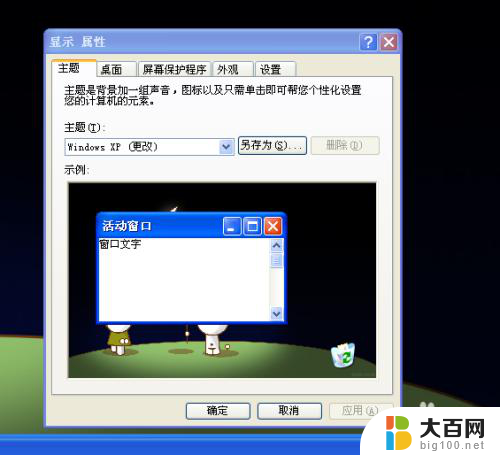
3. 点击桌面按钮,就可以看到我们现在选择的桌面。

4. 点击背景,就可以预览我们的图片,可以从中选择我们需要更换的图片。

5. 可以看到有位置这个选项,我们可以尝试换成不同的选择下图片会有什么不同。

6. 点击应用,可以看到我们的桌面变成了我们刚刚改的图片。

7. 点击确认,就已经选好了我们的桌面图案了。经常更换桌面图案,可以让我们有耳目一新的感觉。

以上就是电脑桌面如何更改的全部内容,如果你遇到这种情况,可以尝试按照以上方法解决,希望对大家有所帮助。
电脑桌面怎么更改 如何修改电脑桌面背景相关教程
- 电脑壁纸怎么修改 电脑桌面背景图如何更改
- 电脑更换桌面背景 如何在电脑上更换桌面壁纸
- 苹果换桌面 MacBook苹果电脑如何更换桌面背景
- 怎么取消电脑桌面壁纸 如何在电脑上关闭桌面背景
- 电脑桌面图标颜色调整 如何在Windows 10中更改桌面背景和图标字体颜色
- 怎么设置电脑里桌面图片 电脑桌面背景图片怎么设置
- 台式电脑如何设置壁纸? 台式电脑如何更换桌面背景
- 如何更改远程桌面的端口号 远程桌面端口修改教程
- 怎么更改电脑桌面照片 电脑桌面壁纸设置方法
- 桌面图标下面的字怎么更改 电脑桌面图标下方文字显示样式修改方法
- 苹果进windows系统 Mac 双系统如何使用 Option 键切换
- win开机不显示桌面 电脑开机后黑屏无法显示桌面解决方法
- windows nginx自动启动 Windows环境下Nginx开机自启动实现方法
- winds自动更新关闭 笔记本电脑关闭自动更新方法
- 怎样把windows更新关闭 笔记本电脑如何关闭自动更新
- windows怎么把软件删干净 如何在笔记本上彻底删除软件
电脑教程推荐